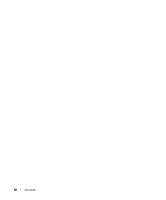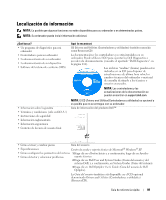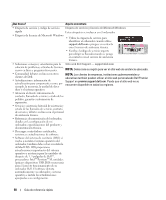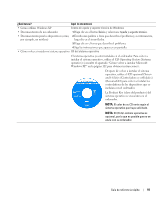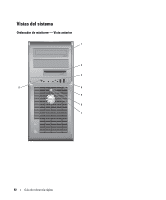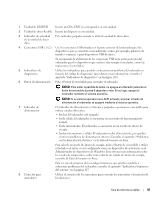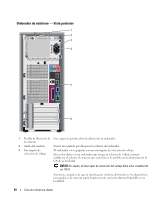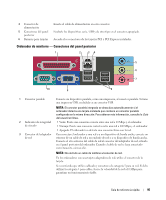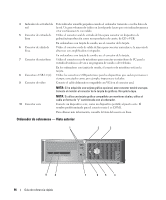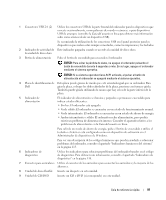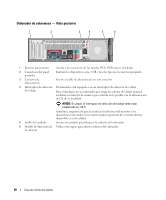Dell OptiPlex 210L Quick Reference Guide - Page 93
AVISO, Unidad de CD/DVD
 |
View all Dell OptiPlex 210L manuals
Add to My Manuals
Save this manual to your list of manuals |
Page 93 highlights
1 Unidad de CD/DVD Inserte un CD o DVD (si corresponde) en esta unidad. 2 Unidad de disco flexible Inserte un disquete en esta unidad. 3 Indicador de actividad de la unidad de disco duro Este indicador parpadea cuando se utiliza la unidad de disco duro. 4 Conectores USB 2.0 (2) Use los conectores USB situados en la parte anterior del ordenador para los dispositivos que se conectan ocasionalmente, como, por ejemplo, palancas de mando o cámaras, o para dispositivos USB de inicio. Se recomienda la utilización de los conectores USB en la parte posterior del ordenador para los dispositivos que suelen estar siempre conectados, como las impresoras y los teclados. 5 Indicadores de diagnóstico Utilice los indicadores para ayudarle a solucionar un problema del ordenador en función del código de diagnóstico (para obtener más información, consulte el apartado "Indicadores de diagnóstico" en la página 116). 6 Botón de alimentación Pulse el botón de encendido para encender el ordenador. AVISO: Para evitar la pérdida de datos, no apague el ordenador pulsando el botón de encendido durante 6 segundos o más. En su lugar, apague el ordenador mediante el sistema operativo. AVISO: Si su sistema operativo tiene ACPI activado, al pulsar el botón de alimentación el ordenador se apagará mediante el sistema operativo. 7 Indicador de alimentación El indicador de alimentación se ilumina y parpadea o permanece encendido para indicar estados diferentes: • Sin luz: El ordenador está apagado. • Verde sólido: El ordenador se encuentra en un estado de funcionamiento normal. • Verde intermitente: El ordenador se encuentra en un estado de ahorro de energía. • Ámbar intermitente o sólido: El ordenador recibe alimentación, pero podría existir un problema de alimentación interno. Consulte el apartado "Problemas con la alimentación eléctrica" en la Guía del usuario en línea. Para salir de un modo de ahorro de energía, pulse el botón de encendido o utilice el teclado o el ratón si está configurado como un dispositivo de activación en el Administrador de dispositivos de Windows. Para obtener más información sobre los modos de suspensión y sobre cómo salir de un estado de ahorro de energía, consulte la Guía del usuario en línea. Para ver una descripción de los códigos luminosos que pueden ayudarle a solucionar problemas del ordenador, consulte el apartado "Indicadores luminosos del sistema" en la página 115. 8 Conector para auriculares Utilice el conector de los auriculares para conectar los auriculares y la mayoría de los altavoces. Guía de referencia rápida 93